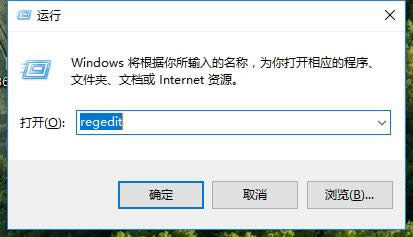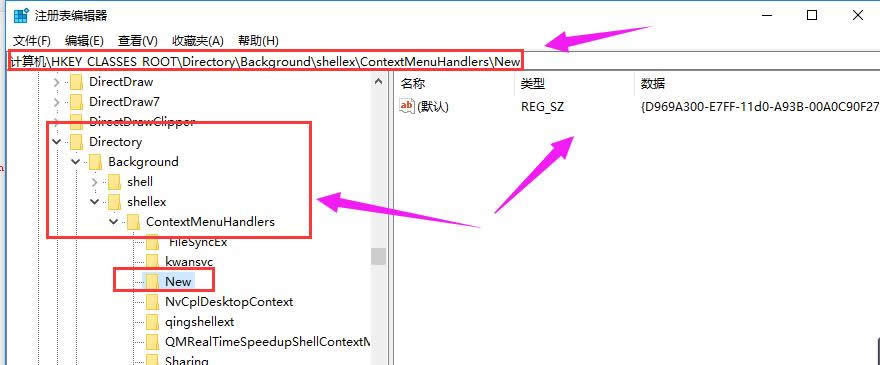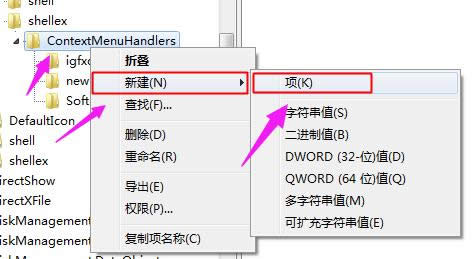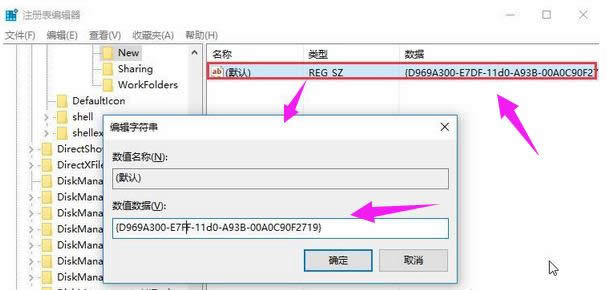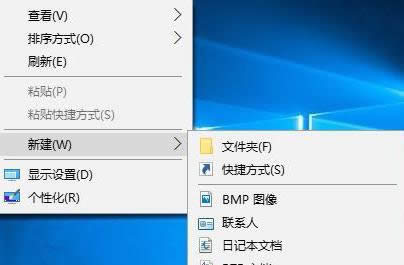本圖文教程教你windows10右鍵新建不見了怎么辦
發布時間:2022-01-13 文章來源:xp下載站 瀏覽:
|
Windows 10是美國微軟公司研發的跨平臺及設備應用的操作系統。是微軟發布的最后一個獨立Windows版本。Windows 10共有7個發行版本,分別面向不同用戶和設備。截止至2018年3月7日,Windows 10正式版已更新至秋季創意者10.0.16299.309版本,預覽版已更新至春季創意者10.0.17120版本 正常情況下,win10系統用戶如果想要新建文件夾、文檔的話,只要點擊鼠標右鍵在菜單中找到新建選項就可以了。不過,近來一些Win10系統用戶卻反饋自己電腦右鍵菜單中的新建文件夾選項突然不見了。這該怎么辦呢?我們該如何找回?下面,就隨小編看看具體找回Win10右鍵新建不見了方法吧! 在平時的日常操作中,我們經常會用到右鍵快捷菜單,可以新建復制,打開等等,方便我們使用,但是在安裝了Win10系統后,發現右鍵里面沒有新建這個選項了,因此不能快速創建文件夾和文本文檔了,怎么辦呢?接下來小編就為大家介紹一下恢復Win10右鍵新建不見的方法。 Win10右鍵新建不見了圖文解說 “win + R”打開運行,輸入:regedit,點擊“確定”,打開注冊表編輯器。
右鍵圖解詳情-1 在打開的注冊表編輯器窗口,展開HKEY_CLASSES_ROOT 在HKEY_CLASSES_ROOT展開項中找到:Directory,再依次展開: Directory\Background\shellex\ContextMenuHandlers
右鍵新建圖解詳情-2 在ContextMenuHandlers展開項找到:New,左鍵單擊:New,如果沒有New,右鍵ContextMenuHandlers--新建--項,命名為New
右鍵新建圖解詳情-3 在New對應的右側窗口,(默認)的值是:{D969A300-E7FF-11d0-A93B-00A0C90F2719},如果不是,則左鍵雙擊:(默認),在彈出的編輯字符串的對話框中,把數值數據更改為:{D969A300-E7FF-11d0-A93B-00A0C90F2719},再點擊:確定
新建不見了圖解詳情-4 回到系統桌面,右鍵點擊桌面空白處,可見:新建項
新建不見了圖解詳情-5 以上就是Win10右鍵新建不見了的解決操作步驟了。有其它教程需要的,也可以在Windows10之家官網上進行查閱。 新技術融合:在易用性、安全性等方面進行了深入的改進與優化。針對云服務、智能移動設備、自然人機交互等新技術進行融合。Windows 10所新增的Windows Hello功能將帶來一系列對于生物識別技術的支持。除了常見的指紋掃描之外,系統還能通過面部或虹膜掃描來讓你進行登入。當然,你需要使用新的3D紅外攝像頭來獲取到這些新功能。 |